Windows 11-Dienste: 5 Dinge, die Sie JETZT deaktivieren sollten! ⚡️
Bemerken Sie, dass Ihr Windows 11-Computer langsamer läuft als erwartet? Keine Sorge, oft liegt das Problem nicht an der Hardware oder dem RAM, sondern an den zahlreichen Hintergrunddiensten, die das System unnötigerweise ausführt.
Es ist interessant zu wissen, dass Das Deaktivieren dieser Prozesse beeinträchtigt weder die Sicherheit noch die Stabilität Ihres Computers, kann aber die Leistung erheblich verbessern.Dies gilt insbesondere, wenn Sie einen Mittelklasse- oder HDD-basierten Computer verwenden, wo Das Freigeben von Systemressourcen macht einen spürbaren Unterschied.
Microsoft hat Windows 11 für ein modernes, flüssiges Erlebnis entwickelt, viele automatische Funktionen laufen jedoch ohne Ihr Zutun, sodass Komfort vor Effizienz steht. Dieser zusätzliche Verschleiß ist auf älteren Computern deutlicher spürbar.
Daher, Optimieren Sie das System durch Deaktivieren unnötige Funktionen kann Ihren Computer beschleunigen, die Hintergrundlast reduzieren und Speicher und CPU für wichtige Aufgaben freigeben.
Funktionen, die Sie deaktivieren sollten, um Ihren Windows 11-PC zu beschleunigen 🚀
Übermittlungsoptimierung: Warum deaktivieren?
Mit diesem Dienst können Sie heruntergeladene Windows-Updates mit anderen Geräten in Ihrem Netzwerk oder im Internet teilen. Wenn Sie nicht Teil eines Unternehmensnetzwerks sind oder keine Bandbreite teilen möchten, verbraucht die Aktivierung dieser Funktion nur unnötige Ressourcen.
Durch die Deaktivierung wird Rechenleistung freigesetzt und die Geschwindigkeit verbessert, insbesondere bei einer langsamen Verbindung. Gehen Sie dazu zu Windows Update > Erweiterte Optionen > Übermittlungsoptimierung.
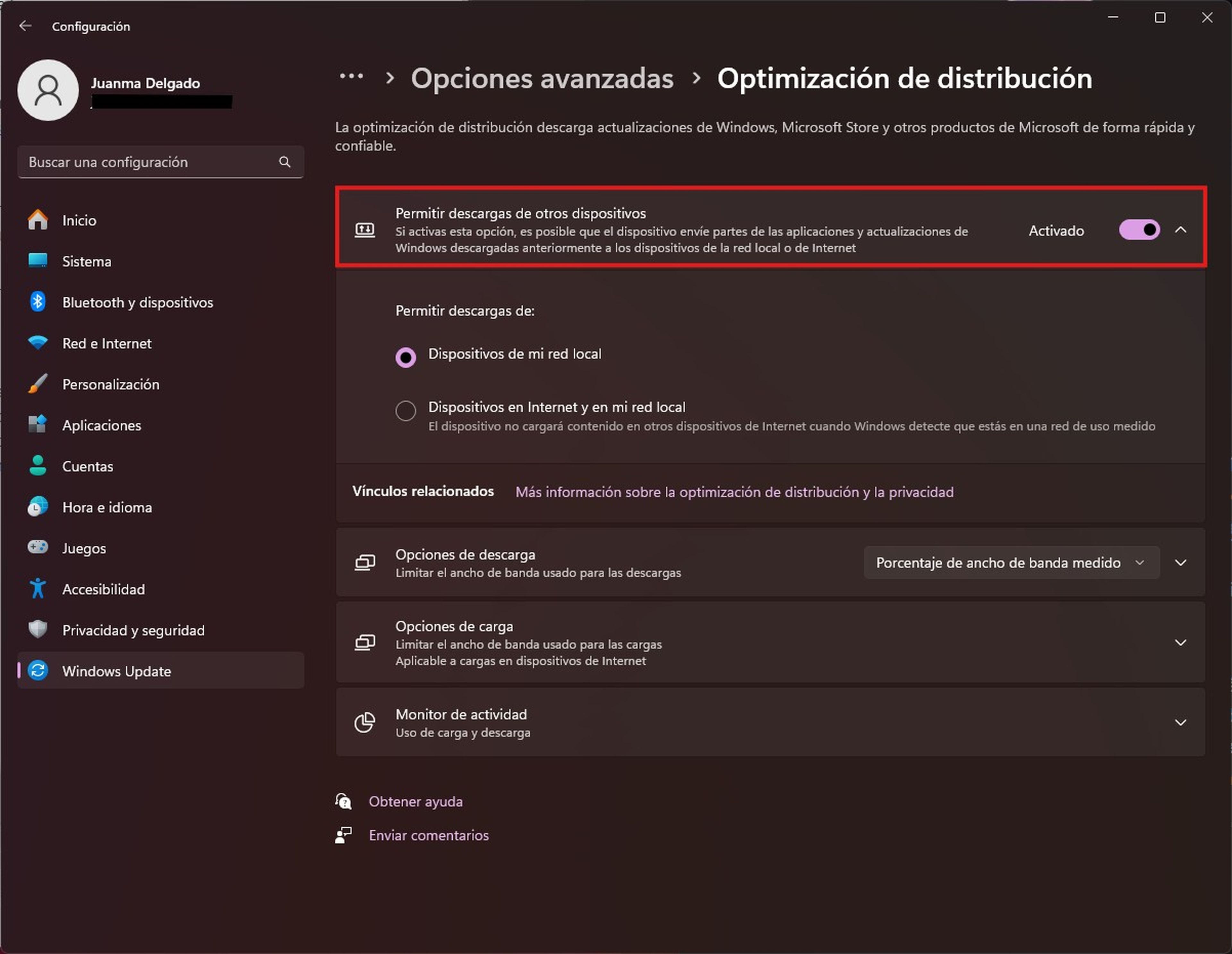
Deinstallieren Sie Microsoft Copilot, wenn Sie es nicht verwenden.
Copilot, die in Windows 11 integrierte künstliche Intelligenz, kann für einige Benutzer nützlich sein, aber wenn Sie sie nicht aktiv verwenden, verbraucht sie RAM und CPU und verlangsamt Ihren Computer.
Um die Leistung zu verbessern, können Sie es deinstallieren oder verhindern, dass es mit dem System startet Einstellungen > Apps > Installierte Apps > Copilot auswählen > Deinstallieren.
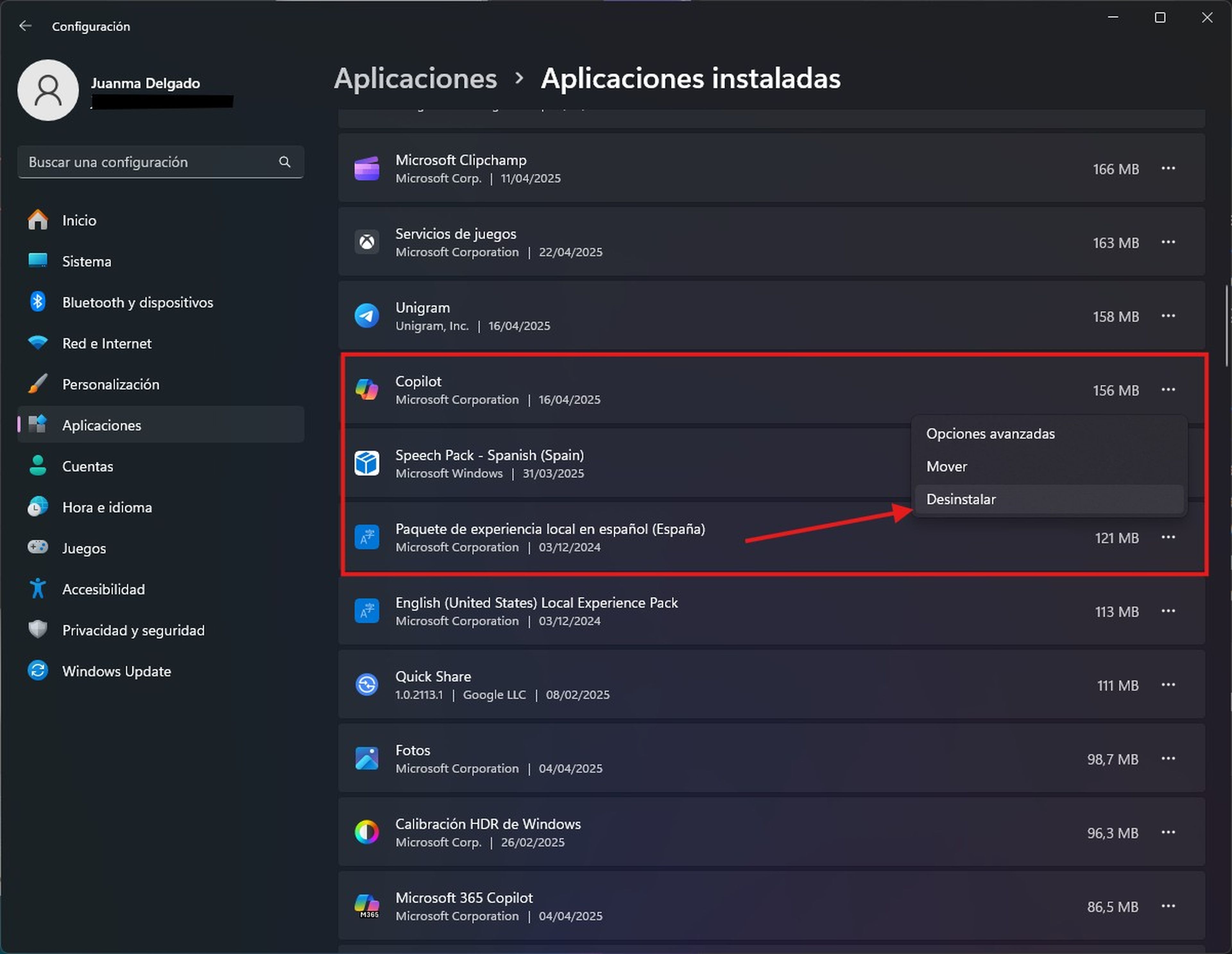
Windows-Suche: Wann sollte sie deaktiviert werden?
Der Suchdienst indiziert Ihre Dateien, um die Suche im Startmenü zu beschleunigen. Wenn Sie dort selten nach Dateien suchen und den Browser gerne verwenden, können Sie diesen Dienst deaktivieren, um CPU- und Festplattenauslastung zu sparen.
Um es zu deaktivieren, drücken Sie Windows + Rschreibt dienstleistungen.msc, sucht Windows-Suche, Rechtsklick, wählen Eigenschaften und legen Sie die Starttyp in Deaktiviert.
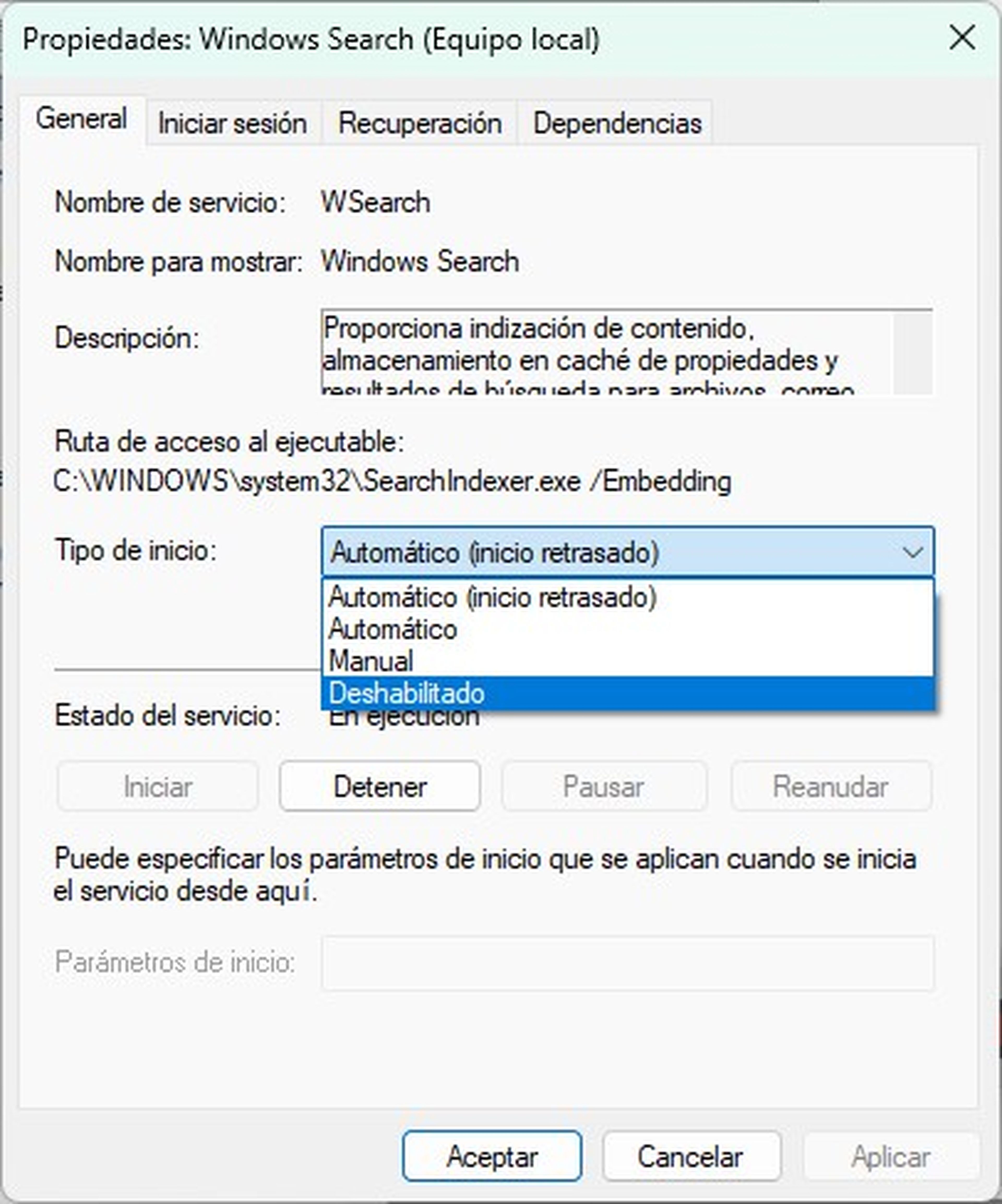
Remotedesktopdienste: Sicherheit und Leistung
Wenn Sie nicht remote auf Ihren Computer zugreifen, bietet dieser Dienst keinen Nutzen und verbraucht Ressourcen. Außerdem kann er Sicherheitsrisiken bergen, wenn er nicht richtig konfiguriert ist.
Um es zu deaktivieren, suchen Sie Remotedesktopdienste Klicken Sie mit der rechten Maustaste auf das Startmenü und wählen Sie Eigenschaften und konfigurieren Sie die Starttyp als Deaktiviert.
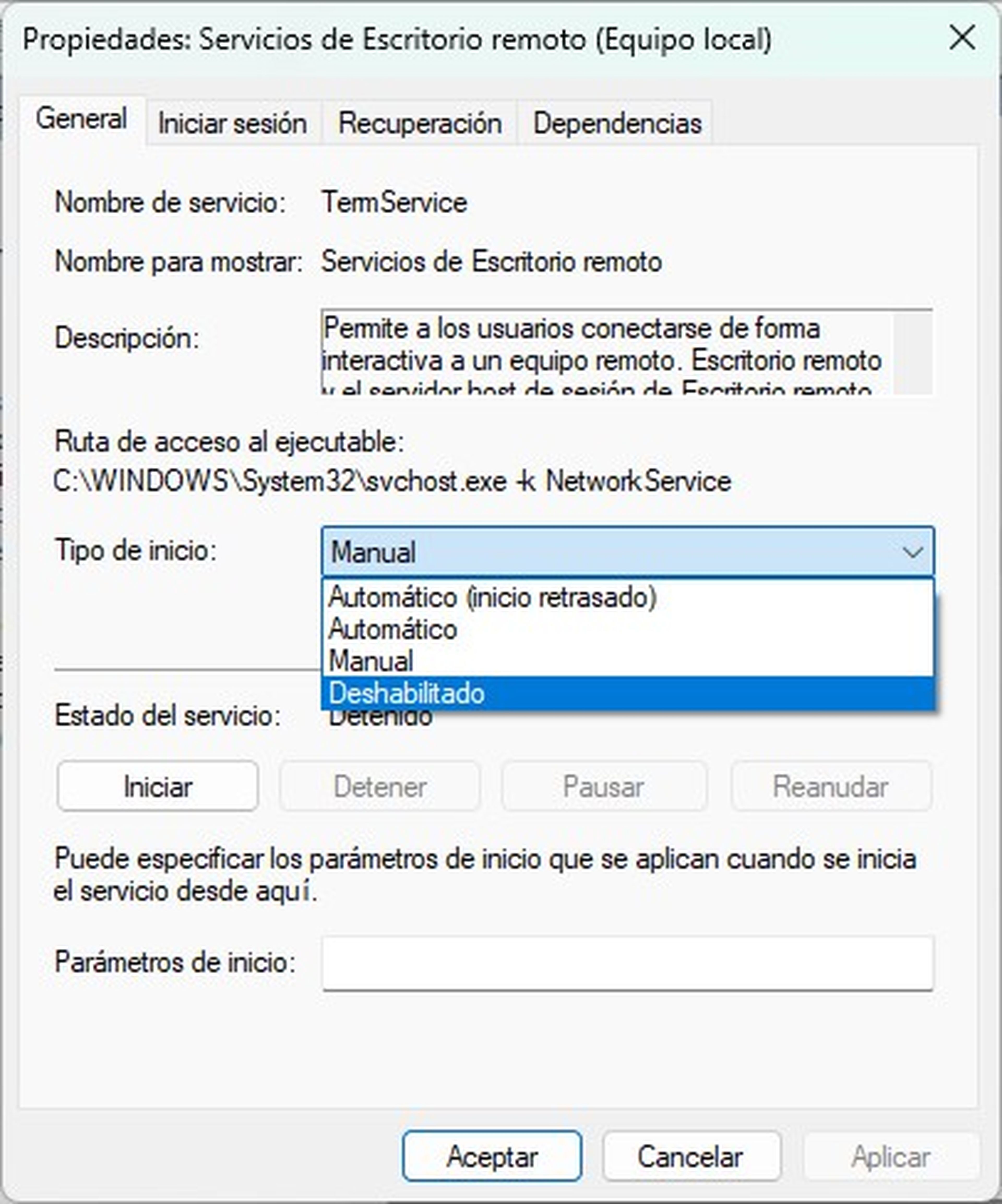
SysMain: Wann sollte man es am besten ausschalten?
SysMain versucht, Ihre Aktionen vorwegzunehmen, indem es Anwendungen vorab in den Speicher lädt, um ihren Start zu beschleunigen. Computer mit SSD Dies ist unnötig und sogar kontraproduktiv, da dadurch ständige Schreibvorgänge erzeugt werden, die das System verlangsamen können.
Durch das Deaktivieren von SysMain wird die CPU-Auslastung reduziert und die Effizienz verbessert, insbesondere beim Start. Öffnen Sie dazu die App. Dienstleistungen, sucht SysMain, Rechtsklick, wählen Eigenschaften und hinein Starttyp setzen Deaktiviert.
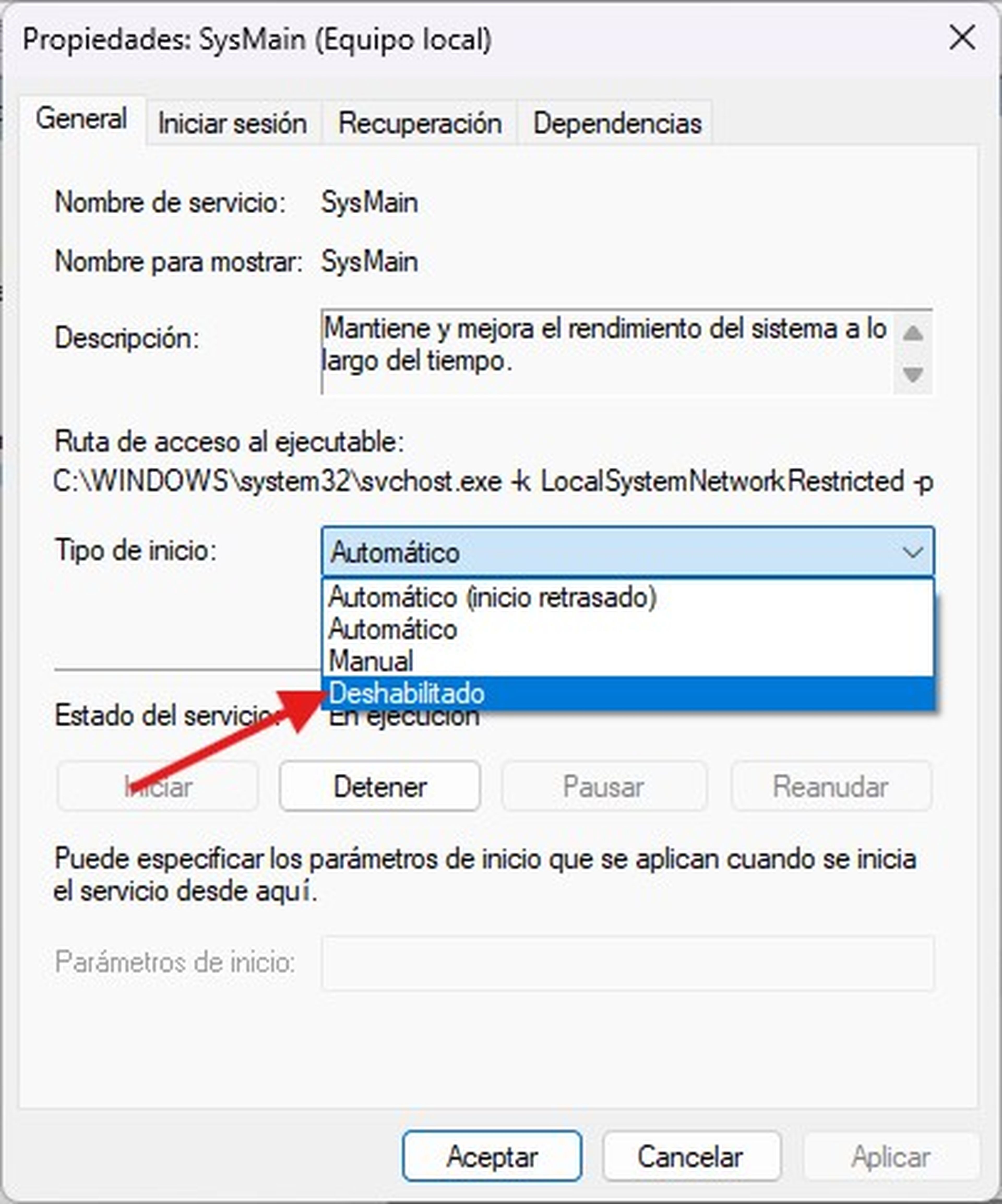
Optimieren Sie Start- und Hintergrundanwendungen 🔧
Überprüfen Sie zusätzlich zu diesen Diensten die Anwendungen, die beim Einschalten Ihres PCs automatisch gestartet werden. Viele laufen unbemerkt und überlasten Ihr System von Anfang an.
Verwalten Sie diese Programme über den Task-Manager auf der Registerkarte „Start“. Deaktivieren Sie alles, was Sie nicht verwenden, für einen schnelleren Start und ein reibungsloseres Erlebnis.
Fazit: Einfache Optimierungen für ein schnelleres, effizienteres Windows 11 💡
Kleine Änderungen wie das Deaktivieren unnötiger Dienste und Apps können Ihr tägliches Computererlebnis erheblich verbessern. Sie opfern weder Sicherheit noch Stabilität, gewinnen aber wertvolle Ressourcen für wichtigere Aufgaben zurück.
Durch die Überprüfung und Optimierung der internen Windows-Einstellungen können Sie Ihren PC intelligent und effektiv verbessern, ohne ein Vermögen für Hardware auszugeben.





















